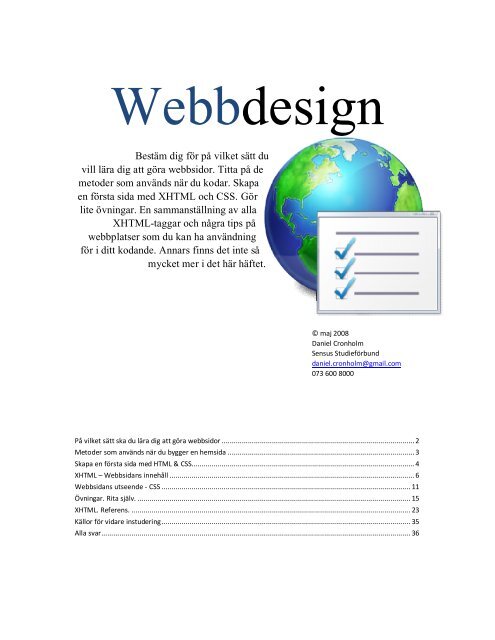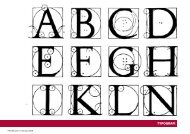Webbdesign. XHTML och CSS
Webbdesign. XHTML och CSS
Webbdesign. XHTML och CSS
You also want an ePaper? Increase the reach of your titles
YUMPU automatically turns print PDFs into web optimized ePapers that Google loves.
<strong>Webbdesign</strong><br />
Bestäm dig för på vilket sätt du<br />
vill lära dig att göra webbsidor. Titta på de<br />
metoder som används när du kodar. Skapa<br />
en första sida med <strong>XHTML</strong> <strong>och</strong> <strong>CSS</strong>. Gör<br />
lite övningar. En sammanställning av alla<br />
<strong>XHTML</strong>-taggar <strong>och</strong> några tips på<br />
webbplatser som du kan ha användning<br />
för i ditt kodande. Annars finns det inte så<br />
mycket mer i det här häftet.<br />
© maj 2008<br />
Daniel Cronholm<br />
Sensus Studieförbund<br />
daniel.cronholm@gmail.com<br />
073 600 8000<br />
På vilket sätt ska du lära dig att göra webbsidor ................................................................................................ 2<br />
Metoder som används när du bygger en hemsida ............................................................................................. 3<br />
Skapa en första sida med HTML & <strong>CSS</strong>............................................................................................................... 4<br />
<strong>XHTML</strong> – Webbsidans innehåll .......................................................................................................................... 6<br />
Webbsidans utseende - <strong>CSS</strong> ............................................................................................................................ 11<br />
Övningar. Rita själv. ........................................................................................................................................ 15<br />
<strong>XHTML</strong>. Referens. ........................................................................................................................................... 23<br />
Källor för vidare instudering ............................................................................................................................ 35<br />
Alla svar .......................................................................................................................................................... 36
Sida 2 av 36<br />
På vilket sätt ska du lära dig att göra webbsidor<br />
Du ska börja med att välja en av tre vägar till kunskap:<br />
1. Gör en blogg. Detta gör du via exempelvis blogspot.com eller wordpress.com. Surfa dit,<br />
skaffa ett konto <strong>och</strong> testa dig fram.<br />
Den här metoden är bra om du snabbt vill ha en hemsida <strong>och</strong> inte alls är intresserad av<br />
hur den är byggd. Du kanske ska marknadsföra en pjäs, eller presentera ett projekt.<br />
2. Använd ett WYSIWYG-program. Du kan använda dig av otaliga program, Word,<br />
Powerpoint, Frontpage, Dreamweaver med flera. Då sätter du igång med det program du<br />
har tillhands <strong>och</strong> känner dig mest bekväm med.<br />
Den här metoden rekommenderas om du trivs med ett visst program, tex Word, <strong>och</strong> inte<br />
alls är intresserad av hur hemsidan ser ut från grunden. Du är allergisk mot att peta i<br />
detaljer, men du kommer till en viss grad ändra <strong>och</strong> snygga till en sida eller en layout.<br />
3. Lär dig från grunden.<br />
Det här är den mest tidskrävande <strong>och</strong> jobbiga(?) metoden. Här bygger du sidan i vilket<br />
program som helst, du börjar med Anteckningar för att kanske någon gång övergå till<br />
Dreamweaver eller Notepad++. Nu är du förberedd för vilket projekt som helst du gör<br />
rätt från början <strong>och</strong> du kan vara säker på att det du gör är tillgängligt på mobila<br />
plattformar, för funktionshindrade. Du vet att du har förutsättningar för att hamna högt<br />
hos olika webbläsare (läs. Google) <strong>och</strong> att dina kunskaper är framtidssäkrade.<br />
© maj 2008, Daniel Cronholm, daniel.cronholm@gmail.com, Sensus, 073 600 8000
Sida 3 av 36<br />
Metoder som används när du bygger en hemsida<br />
<strong>XHTML</strong> (eXtensive Hyper Text Markup Language)<br />
Med <strong>XHTML</strong> skapar du struktur <strong>och</strong> bestämmer vilket innehåll din webbsida ska innehålla.<br />
Vad du bör kunna: <strong>XHTML</strong> Regler, <strong>XHTML</strong> Taggar, Bygg Första HTML-sidan, Head,<br />
Body, Stycken, Radbrytningar, Rubriker, Skapa länkar, Div, Id <strong>och</strong> Class, Span, Bilder,<br />
Listor, Tabeller, Svenska Bokstäver Och Specialtecken<br />
<strong>CSS</strong> (Cascading Style Sheets)<br />
Med <strong>CSS</strong> styr du hur innehållet på din hemsida ska visas. Med kunskap om <strong>CSS</strong> kan du skapa<br />
en hemsida som är betydligt snyggare än vad som vore möjligt med enbart <strong>XHTML</strong>.<br />
Vad som du bör kunna: <strong>CSS</strong> Deklarationer, Inline <strong>CSS</strong>, Koppla Ihop Stilmall Med Webbsida,<br />
Skriv En Stilmall, <strong>CSS</strong> Marginaler, <strong>CSS</strong> Padding, <strong>CSS</strong> Boxmodellen, <strong>CSS</strong>-Egenskapen<br />
Display: Inline Och Block, Px Och Em, <strong>CSS</strong> Länkar, Färger På Webben, <strong>CSS</strong> Egenskaper,<br />
Pseudoklasser<br />
Dreamweaver<br />
Dreamweaver är ett hemsideprogram som snabbar upp <strong>och</strong> förenklar ditt arbete.<br />
Vad som du bör kunna: Ladda hem Dreamweaver, Skapa Nytt Projekt, Dreamweaver<br />
Stilmall, Webbsida Med Stilmall, Div-Element Och ID, Positionera Och Formatera Div-<br />
Element, Formatera Rubriker Och Stycken, Bakgrundsfärger, Kantlinjer, Skapa Och<br />
Formatera Länkar, Flytande Bilder Med Float, Listor, Tabeller, Display Och First-Child,<br />
Skapa Sidomeny Med <strong>CSS</strong>, Dreamweaver Templates, Index-Sida<br />
Ut på nätet<br />
När hemsidan är skapad ska mappar <strong>och</strong> filer flyttas ut på nätet. Då hyr du plats på en server.<br />
Detta kan du göra på flera ställen. Jag rekommenderar one.com, där kostar det 12 kr/månad<br />
<strong>och</strong> du kan använda 1 GB utrymme. Det räcker långt. Filerna kan du flytta upp på flera sätt,<br />
Dreamweaver har en inbyggd FTP-server - annars går det att bara dra <strong>och</strong> släppa från<br />
utforskaren.<br />
Vidare kunskap<br />
När du känner dig hemma med <strong>XHTML</strong> <strong>och</strong> <strong>CSS</strong> <strong>och</strong> kan använda ett WYSIWYG-program<br />
som Dreamweaver kanske du vill ta nästa steg. Du kanske vill kunna bygga forum <strong>och</strong> andra<br />
mer avancerade Web 2.0-tillämpningar. Då lär du dig att använda eller att implementera<br />
databasspråk som de två konkurrerande metoderna PHP eller ASPX. Du lär dig i sådana fall<br />
också att använda JavaScript. Nästa steg är att göra spel eller rörlig reklam. Detta görs<br />
vanligast på ett av två sätt: Med Flash eller med programmeringsspråket Java.<br />
© maj 2008, Daniel Cronholm, daniel.cronholm@gmail.com, Sensus, 073 600 8000
Sida 4 av 36<br />
Om du bara vill marknadsföra en teaterpjäs på webben. Vad blir då ditt<br />
första steg?<br />
________________________________________________________________________<br />
Om du har lärt dig <strong>XHTML</strong>, räcker det då för att bygga en snygg hemsida?<br />
________________________________________________________________________<br />
Nämn minst ett WYSIWYG-program.<br />
________________________________________________________________________<br />
Skapa en första sida med HTML & <strong>CSS</strong><br />
Här beskrivs hur man skapar en första webbsida där utseende styrs av en extern stilmall. En<br />
bra första grund att bygga vidare på.<br />
Till att börja med - Skapa mappar<br />
Först <strong>och</strong> främst behöver du en mapp på din hårddisk där du ska sparar dina olika<br />
webbprojekt.<br />
Skapa en mapp i din mapp. Döp den till exempelvis Mina webbplatser.<br />
1. Gå till din mapp <strong>och</strong> högerklicka i denna, välj Nytt <strong>och</strong> sedan Mapp<br />
2. Nu finns mappen på skrivbordet <strong>och</strong> du ska skriva in ett namn. Skriv Mina webbplatser<br />
3. Om du skrivit fel kan du högerklicka på namnet under mappen <strong>och</strong> rätta till det.<br />
Skapa din projektmapp<br />
1. Öppna mappen "Mina webbplatser" genom att dubbelklicka på den.<br />
2. Skapa sedan en ny mapp i denna för ditt första projekt (det går till på precis samma sätt<br />
som ovan - högerklicka i själva mappens innehåll) <strong>och</strong> döp den till förslagsvis: hemsida -<br />
använd små bokstäver utan mellanslag.<br />
Du har nu skapat en mapp med namnet: Mina webbplatser där du kan placera dina olika projekt.<br />
Inuti den en mapp med namnet hemsida där du nu kan placera dina första sidor.<br />
© maj 2008, Daniel Cronholm, daniel.cronholm@gmail.com, Sensus, 073 600 8000
Skapa webbsidan <strong>och</strong> Stilmallen<br />
Sida 5 av 36<br />
Öppna det textprogram du tänker använda för att skapa dina webbsidor t.ex. Anteckningar<br />
(Notepad) eller liknande. Om du avser att använda lite mer avancerade program<br />
rekommenderar jag Notepad++ (http://notepad-plus.sourceforge.net). Du ska ha ett tomt<br />
dokument öppnat.<br />
Såhär kan det se ut:<br />
Skapa webbsidan - HTML<br />
Spara nu det tomma dokumentet i mappen hemsida du nyss skapade <strong>och</strong> döp filen till:<br />
webbsida.html. Så här:<br />
1. Klicka på Arkiv - Spara som.<br />
2. Bläddra i rutan som kommer upp tills du hittar mappen Mina webbplatser som ju ligger i din<br />
mapp<br />
3. Öppna mappen. Se där! Öppna eller markera nu mappen hemsida.<br />
4. I rutan där det står Filnamn skriver du in namnet du vill döpa dokumentet till.<br />
5. Antagligen måste du radera: *.txt som redan står i rutan eftersom ett HTML-dokument ska<br />
ha filändelsen: html<br />
6. Dokumentet ska döpas till: webbsida. Skriv exakt: webbsida.html<br />
7. Klicka på spara-knappen längst ner till höger.<br />
Nu ligger ditt första HTML-dokument: webbsida.html i mappen hemsida. Här ser du innehållet i<br />
min mapp<br />
© maj 2008, Daniel Cronholm, daniel.cronholm@gmail.com, Sensus, 073 600 8000
Skapa Stilmallen - <strong>CSS</strong><br />
Sida 6 av 36<br />
Se till att ha ett nytt tomt dokument öppnat i ditt textprogram.<br />
Spara det tomma dokumentet i samma mapp som HTML-dokumentet, mappen: hemsida. Det går<br />
till precis som ovan - men filen ska döpas till stilmall.css.<br />
Nu ligger ditt första HTML-dokument: webbsida.html <strong>och</strong> din första Stilmall: stilmall.css i<br />
mappen hemsida.<br />
OBS!<br />
Namnen på html-dokumentet <strong>och</strong> stilmallen är namn som används i det här exemplet - men de<br />
kunde lika gärna ha hetat: kuckeliku.html <strong>och</strong> tjolahopp.css! Men man bör tänka på att namnen<br />
ska ha små bokstäver, inte ha några mellanslag <strong>och</strong> skrivas utan Å Ä Ö eller andra ovanliga tecken som<br />
/&%¤#!.<br />
Ringa in de tre av nedanstånde åtta som är fungerande filnamn?<br />
Katt.css version2.html fröken.html johan .html<br />
j/o.css Index.html index.html stil.css<br />
<strong>XHTML</strong> Webbsidans innehåll<br />
I ditt textprogram ska du nu öppna det tomma HTML-dokumentet: webbsida.html.<br />
1. Starta programmet Anteckningar (Notepad)<br />
2. Arkiv Öppna.<br />
3. Leta upp mappen hemsida<br />
4. Under Filformat måste du markera Alla filer för att html <strong>och</strong> css filerna ska visas.<br />
5. Dubbelklicka på filen webbsida.html.<br />
6. Klicka på öppna-knappen längst ner till höger.<br />
© maj 2008, Daniel Cronholm, daniel.cronholm@gmail.com, Sensus, 073 600 8000
Nu kan det se ut såhär:<br />
Sida 7 av 36<br />
Om du använder Anteckningar bör du ställa in Automatiskt radbyte <strong>och</strong> en större textstorlek<br />
tex 16.<br />
Taggar<br />
När du programmerar i <strong>XHTML</strong> ska taggarna du skriver inneslutas i klamrar, EX. .<br />
Alla taggar ska avslutas, EX. ett html-dokument påbörjas med <strong>och</strong> avslutas med<br />
(se nästa stycke). EX. ett stycke påbörjas med <strong>och</strong> avslutas med . Några<br />
taggar avslutas i sig själva, EX. som åstadkommer en radbrytning.<br />
© maj 2008, Daniel Cronholm, daniel.cronholm@gmail.com, Sensus, 073 600 8000
Skapa HTML-stommen<br />
Sida 8 av 36<br />
När man väl angett sin DOCTYPE börjar man alltid med att tala om för webbläsaren att<br />
dokumentet är skrivet med HTML-kod. Det görs med taggen . Dokumentet avslutas<br />
med en slut-tagg - vilket betyder att HTML-koden upphör.<br />
Inom HTML-taggen delar man sedan upp sidan i två delar.<br />
Mellan <strong>och</strong> skrivs den delen som är osynlig för besökaren men innehåller<br />
information till webbläsaren.<br />
Mellan <strong>och</strong> skrivs det som kommer att synas på sidan.<br />
Stommen i alla HTML-dokument ser ut så här:<br />
<br />
<br />
<br />
<br />
Observera hur taggarna är skrivna. Det är viktigt att de börjar <strong>och</strong> slutar i rätt ordning! Allt<br />
står mellan <strong>och</strong> men head <strong>och</strong> body-taggarna bildar två separata delar.<br />
Titel & Innehåll<br />
Sidans Titel<br />
I HTML-kodens huvud - mellan <strong>och</strong> - placeras taggen som ger sidan dess titel<br />
/ namn. Observera att det inte är samma sak som det filnamn du valde när du sparade själva<br />
sidan. Titeln skrivs mellan <strong>och</strong> <strong>och</strong> kommer att visas i namn-listen längst upp i<br />
webbläsaren.<br />
Skriv nu in sidans titel som jag har bestämt ska vara: MIN WEBBSIDA. Originellt, va?<br />
Så här:<br />
<br />
MIN WEBBSIDA<br />
<br />
<br />
<br />
Taggen ska avslutas med: <br />
Det som står inom taggarna <strong>och</strong> syns inte på sidan?<br />
Stämmer i princip Stämmer inte Det spelar ingen roll<br />
Ett stycke påbörjas med taggen: <br />
© maj 2008, Daniel Cronholm, daniel.cronholm@gmail.com, Sensus, 073 600 8000
Innehåll<br />
Sida 9 av 36<br />
Dags för något som kommer att synas på själva sidan. Lite text blir enklast.<br />
Ett stycke text på en webbsida ska skrivas mellan <strong>och</strong> <strong>och</strong> allt man vill ska synas på<br />
sidan måste skrivas in mellan <strong>och</strong> dess slut-tagg: .<br />
Dags att skriva in lite text. Så här:<br />
<br />
MIN WEBBSIDA<br />
<br />
<br />
Den här texten kommer att synas på sidan!<br />
<br />
<br />
Observera igen hur taggarna är skrivna. Det är som sagt viktigt att de börjar <strong>och</strong> slutar i rätt<br />
ordning! Allt som ska synas på sidan skrivs mellan <strong>och</strong> <strong>och</strong> p-taggarna som<br />
innehåller texten står mellan dessa.<br />
Spara <strong>och</strong> Uppdatera<br />
Spara <strong>och</strong> Beskåda ditt alster<br />
Spara dokumentet med Arkiv Spara (CTRL + S)<br />
Starta din webbläsare <strong>och</strong> öppna filen genom att klicka på Arkiv <strong>och</strong> sedan Öppna. Bläddra dig<br />
fram till rätt mapp, markera webbsida.html <strong>och</strong> klicka OK.<br />
Sidan öppnas <strong>och</strong> "MIN WEBBSIDA" syns i namnlisten längst upp <strong>och</strong> texten: "Den här<br />
texten kommer att synas på sidan!" syns faktiskt på sidan.<br />
Ändra, Spara <strong>och</strong> Uppdatera<br />
Pröva också att ändra titeln <strong>och</strong> texten på sidan!<br />
Öppna sidan i ditt textprogram <strong>och</strong> ändra titeln till något annat <strong>och</strong> skriv in vad du vill mellan<br />
<strong>och</strong> .<br />
För att man ska kunna se förändringarna måste sidan SPARAS i textprogrammet: (CTRL + S).<br />
Växla sedan till din webbläsare. Här måste du UPPDATERA sidan (F5) - för att resultatet ska<br />
visas.<br />
På testsidan har jag nu lagt till ett stycke text <strong>och</strong> fyllt båda med rappakalje-text <strong>och</strong> skrivit in<br />
sidans huvudrubrik överst - för att sidan ska se lite mer ut för världen. En huvudrubrik på en<br />
webbsida skrivs mellan <strong>och</strong> (en huvudrubrik bör endast förekomma en gång på<br />
varje sida).<br />
Så här:<br />
© maj 2008, Daniel Cronholm, daniel.cronholm@gmail.com, Sensus, 073 600 8000
Huvudrubrik<br />
Mitt första stycke<br />
Mitt andra stycke<br />
<br />
Sida 10 av 36<br />
OBS!<br />
Genom att högerklicka på testsidorna <strong>och</strong> välja "Visa källa" kan du studera sidornas kod i sin<br />
helhet! Fungerar på alla webbsidor som är skapade i HTML.<br />
Länka till stilmallen<br />
Nästa steg är att med hjälp av <strong>CSS</strong> förändra webbsidans utseende. Så det sista man behöver<br />
göra på HTML-sidan - innan man sätter fart med det - är att knyta samman webbsidan:<br />
webbsida.html med stilmallen: stilmall.css - genom att infoga en stilmalls-länk i sidans huvud.<br />
Så här:<br />
Om du nu händelsevis döpt stilmallen till något annat i stil med tjolahopp.css - ska du förstås<br />
skriva det filnamnet i stället...<br />
SÅDÄRJA!<br />
Då är själva webbsidan klar! Tillknåpad efter alla konstens regler. En bra start!<br />
Men än så länge styrs utseendet av din webbläsares inställningar. Men utseendet vill man ju<br />
gärna råda lite över själv... Det görs med <strong>CSS</strong> i stilmallen!<br />
© maj 2008, Daniel Cronholm, daniel.cronholm@gmail.com, Sensus, 073 600 8000
Sida 11 av 36<br />
Ett vanligt misstag<br />
Är att göra både utseende <strong>och</strong> innehåll i HTML-kod. Det försöker vi undvika idag. Idag vill vi<br />
ha innehållet i <strong>XHTML</strong>-kod <strong>och</strong> utseendet i <strong>CSS</strong>-kod. I en lärandeprocess gör det inte så<br />
mycket om du slarvar med detta eftersom mycket kodkällor <strong>och</strong> inlärningsmaterial slarvar<br />
med detta (det där med gamla hundar).<br />
Går det att se källan till en hemsida?<br />
_________________________________________________________________________<br />
Vad är det för kortkommando för att Spara <strong>och</strong> för att Uppdatera?<br />
Webbsidans utseende - <strong>CSS</strong><br />
Webbsidans innehåll skrivs alltså in i HTML-dokumentet. Men hur den ska se ut sköts av<br />
stilmallen. För att det ska fungera måste man först länka till stilmallen från html-filen. Men<br />
det har vi redan gjort - se ovan!<br />
I ditt textprogram ska du nu öppna det tomma <strong>CSS</strong>-dokumentet: stilmall.css.<br />
1. Klicka på Arkiv välj: Öppna.<br />
2. I dialogrutan Filformat måste du kanske markera Alla filer för att html <strong>och</strong> css filerna ska<br />
visas.<br />
3. Dubbelklicka på stilmall.css.<br />
Så här kan det se ut:<br />
Sidans Grundläggande Stajling<br />
För att det ska gå lättare att hänga med börjar vi med själva css-koden som alltså skrivs in i<br />
dokumentet: stilmall.css. Sedan tar vi förklaringen!<br />
Det här är koden vi ska utgå ifrån:<br />
body {<br />
padding: 0; margin: 0;<br />
margin-top: 20px; margin-left: 30px;<br />
© maj 2008, Daniel Cronholm, daniel.cronholm@gmail.com, Sensus, 073 600 8000
font-size: 100%;<br />
font-family: Arial, Helvetica, sans-serif;<br />
color: darkslategray;<br />
background-color: cadetblue;<br />
background-image: url();<br />
background-repeat: repeat;<br />
}<br />
Ojsan! Vad betyder det där, nu då?<br />
Förklaring av <strong>CSS</strong>-koden<br />
Den s.k. selectorn här är: body.<br />
Sida 12 av 36<br />
Det ger instruktioner till webbläsaren om att koderna inom klamrarna { } - som styr utseendet<br />
- kommer att omfatta allt som skrivits mellan <strong>och</strong> i HTML-dokumentet - om<br />
man inte anger något annat.<br />
Det innebär i praktiken att man med ovanstående kod angett en övergripande utformningen<br />
som gäller på hela webbsidan - eftersom allt innehåll som syns för besökaren ska skrivas<br />
mellan <strong>och</strong> i HTML-dokumentet.<br />
Vad betyder koderna, då? Hur kommer det att se ut?<br />
Så här funkar det:<br />
<strong>CSS</strong> Förklaring<br />
body { Startar den css-kod som har body som selector.<br />
padding: 0; margin: 0;<br />
margin-top: 20px; margin-left: 30px;<br />
font-size: 100%;<br />
font-family: Arial, Helvetica, sans-serif;<br />
color: darkslategray;<br />
background-color: cadetblue;<br />
Behövs för att marginalerna ska se likadana ut i<br />
alla webbläsare.<br />
Anger sidans marginaler över <strong>och</strong> åt vänster.<br />
Mäts här i pixlar.<br />
Textens storlek ska vara 100% - vilket i<br />
praktiken innebär att den inte förändras - men<br />
bör vara med ändå!<br />
Teckensnittet ska vara Arial i första hand. De<br />
andra är alternativ om Arial inte finns installerat<br />
på besökarens dator.<br />
Textens färg ska vara: Darkslategray - en<br />
namngiven färg som fungerar på webbsidor.<br />
Sidans bakgrundsfärg ska vara: Cadetblue - en<br />
namngiven färg som fungerar på webbsidor.<br />
© maj 2008, Daniel Cronholm, daniel.cronholm@gmail.com, Sensus, 073 600 8000
ackground-image: url();<br />
Sida 13 av 36<br />
Här anges bakgrundsbild mellan () - ingen är<br />
angiven här.<br />
background-repeat: repeat; Här anges hur bakgrundsbilden repeteras.<br />
} Avslutar den css-kod som har body som selector.<br />
Skriv nu in koden på den tomma sidan i textprogrammet.<br />
Så här kan det se ut:<br />
För att man ska kunna se förändringarna måste stilmallen SPARAS i textprogrammet. Växla<br />
sedan till din webbläsare <strong>och</strong> LADDA OM, UPPDATERA sidan igen.<br />
För att belysa det hela ytterligare ska <strong>CSS</strong>-koden kompletteras lite grann. Rubriken ska få ett<br />
avvikande teckensnitt - nämligen: Times New Roman. Eftersom rubriken skrivits mellan <br />
<strong>och</strong> är det just h1 som ska användas som selector här.<br />
I praktiken innebär det att alla rubriker som skrivs mellan <strong>och</strong> i html-dokumentet<br />
kommer att omfattas av formateringen.<br />
Så här:<br />
body {<br />
padding: 0; margin: 0;<br />
margin-top: 20px; margin-left: 30px;<br />
font-size: 100%;<br />
font-family: Arial, Helvetica, sans-serif;<br />
color: darkslategray;<br />
background-color: cadetblue;<br />
background-image: url();<br />
background-repeat: repeat;<br />
}<br />
© maj 2008, Daniel Cronholm, daniel.cronholm@gmail.com, Sensus, 073 600 8000
h1 {<br />
font-family: "Times New Roman", serif;<br />
}<br />
Så här funkar det:<br />
Sida 14 av 36<br />
<strong>CSS</strong> Förklaring<br />
h1 { Startar den css-kod som har h1 som selector.<br />
font-family: "Times New Roman", serif;<br />
Teckensnittet ska vara Times New Roman i första<br />
hand. Det andra är ett alternativ. Eftersom<br />
teckensnittet innehåller flera ord - ska det vara<br />
"fnuttar" runt!<br />
} Avslutar den css-kod som har h1 som selector.<br />
Skriv in den nya koden i stilmallen <strong>och</strong> spara den i textprogrammet. Växla sedan till din<br />
webbläsare <strong>och</strong> "ladda om" sidan igen för att se resultatet.<br />
Avslutningsvis<br />
Grattis! Du har just skapat din första webbsida! En bra grund att bygga vidare på. Det är nu<br />
det roliga - <strong>och</strong> svåra börjar! Att fylla sidan med eget innehåll <strong>och</strong> få den att se ut precis som<br />
du själv vill! För du tycker väl inte att den duger som den är? Nä, tänkte väl det.<br />
© maj 2008, Daniel Cronholm, daniel.cronholm@gmail.com, Sensus, 073 600 8000
Övningar. Rita själv.<br />
Arbetsssätt<br />
Sida 15 av 36<br />
Varför kan det vara bra att ha fyra fönster öppna när du jobbar med hemsidor (som på<br />
bilden)?<br />
© maj 2008, Daniel Cronholm, daniel.cronholm@gmail.com, Sensus, 073 600 8000
Arbetssätt. Rätt svar<br />
Sida 16 av 36<br />
© maj 2008, Daniel Cronholm, daniel.cronholm@gmail.com, Sensus, 073 600 8000
Var finns vad?<br />
(rita på bilden när du besvarar frågorna)<br />
Sida 17 av 36<br />
1. Hur kodar du när du ska påbörja ett stycke?<br />
2. Titeln på sajten är MIN WEBBSIDA, var ser besökaren detta?<br />
3. Var någonstans ser du hur man skriver koden till en huvudrubrik?<br />
4. Kan du se någonstans att ditt html <strong>och</strong> ditt css-dokument hör ihop?<br />
5. Var någonstans ser du hur stor marginal från vänster det är?<br />
6. Vilket teckensnitt är det som är inställt?<br />
7. Vad är det för filnamn på ditt html-dokument?<br />
8. Du vill ha en bakgrundsbild, var skriver du in sökvägen till denna?<br />
9. Vad betyder sans-serif? ________________________________________<br />
© maj 2008, Daniel Cronholm, daniel.cronholm@gmail.com, Sensus, 073 600 8000
Var finns vad? Rätt svar<br />
Sida 18 av 36<br />
9. Sans-serif betyder ”utan serifer”. Alltså inga klackar eller flärpar i<br />
teckensnittet vilket passar bra på webbsidor.<br />
Serif: Bookman, Georgia, Garamond, Cambria<br />
Sans-Serif: Arial, Verdana, Tahoma, Calibri<br />
© maj 2008, Daniel Cronholm, daniel.cronholm@gmail.com, Sensus, 073 600 8000
Finn fem fel i <strong>XHTML</strong>-koden.<br />
Sida 19 av 36<br />
© maj 2008, Daniel Cronholm, daniel.cronholm@gmail.com, Sensus, 073 600 8000
Sida 20 av 36<br />
Finn fem fel i <strong>XHTML</strong>-koden. Rätt svar<br />
© maj 2008, Daniel Cronholm, daniel.cronholm@gmail.com, Sensus, 073 600 8000
Finn fem fel i <strong>CSS</strong>-koden<br />
Sida 21 av 36<br />
© maj 2008, Daniel Cronholm, daniel.cronholm@gmail.com, Sensus, 073 600 8000
Finn fem fel i <strong>CSS</strong>-koden. Rätt svar<br />
Sida 22 av 36<br />
© maj 2008, Daniel Cronholm, daniel.cronholm@gmail.com, Sensus, 073 600 8000
<strong>XHTML</strong>. Referens.<br />
Struktur<br />
Sida 23 av 36<br />
Tagg Beskrivning Exempel<br />
<br />
<br />
<br />
<br />
Text<br />
Denna tagg är obligatorisk när man skapar<br />
ett xhtml-dokument <strong>och</strong> visar att<br />
dokumentet är av typen xhtml eller html.<br />
Dess starttag <strong>och</strong> sluttag omger både<br />
xhtml-dokumentets huvud <strong>och</strong> kropp. Dvs.<br />
hela dokumentets innehåll.<br />
"Head" är också en obligatorisk tagg för att<br />
dokumentet ska räknas som ett xhtml-<br />
dokument. Dokumentets huvud innehåller<br />
viktig information om dokumentet som<br />
normalt inte brukar visas i läsaren. De<br />
element som tillåts i ett dokumenthuvud<br />
är: title, link, meta, objekt, style, script <strong>och</strong><br />
base.<br />
Body-taggen omger dokumentkroppen<br />
som är dokumentets väsentliga innehåll,<br />
dvs. den del som ska läsas.<br />
Alla html- <strong>och</strong> xhtml-dokument måste ha<br />
en titel. Enligt xhtml-reglerna bör title<br />
också vara det första elementet. En titel<br />
visas vanligen i läsarens namnlist.<br />
Tagg Beskrivning Exempel<br />
<br />
<br />
Presenterar text i<br />
stycken. En av de<br />
taggar som nog<br />
används flitigast.<br />
Detta element skapar<br />
ett "textblock" med<br />
automatiskt vänster-<br />
<strong>och</strong><br />
högermarginalsindrag<br />
. Taggen utformades<br />
för att visa citat. En<br />
tom rad skapas före<br />
<strong>och</strong> efter textblocket.<br />
Presenterar text med Hej<br />
<br />
dokumentets innehåll...<br />
<br />
<br />
<br />
Detta huvud innehåller en title som brukar visas<br />
i läsarens namnlist<br />
<br />
<br />
<br />
Det är denna text som är väsentlig <strong>och</strong> visas!<br />
<br />
<br />
En titel bör alltid finnas med!<br />
<br />
<br />
Detta är ett kort, kort stycke.<br />
<br />
Detta är ett kort, kort stycke.<br />
<br />
Så här kan det se ut. Fint va?<br />
<br />
Så här kan det se ut. Fint va?!<br />
© maj 2008, Daniel Cronholm, daniel.cronholm@gmail.com, Sensus, 073 600 8000
<br />
<br />
<br />
<br />
<br />
<br />
<br />
<br />
<br />
en radbrytning före<br />
<strong>och</strong> efter texten. Har<br />
utformats för att<br />
användas med<br />
formatmallar (style<br />
sheets).<br />
Xhtmls <strong>och</strong> htmls sex<br />
rubriknivåer. "h1" är<br />
störst <strong>och</strong> "h6" minst.<br />
Texten mellan emstarttaggen<br />
<strong>och</strong> -<br />
sluttaggen återges<br />
som kursiv text i de<br />
flesta läsarna.<br />
Motsvarigheten till<br />
radbrytning. Taggen<br />
skapar en ny rad.<br />
Observera att man i<br />
xhtml måste avsluta<br />
taggen, dvs skriva<br />
såhär: <br />
Ett beskrivande<br />
element återgivet<br />
som teckensnitt med<br />
fast teckenbredd i de<br />
flesta läsarna.<br />
Definierar ett<br />
textintervall. Används<br />
som ett hjälpmedel<br />
för format- eller classattributet.<br />
Gör texten fet.<br />
Sida 24 av 36<br />
<br />
Texten tränger sig in...<br />
<br />
då!<br />
Hej<br />
Texten tränger sig in...<br />
då!<br />
<br />
Nivå: 1<br />
<br />
<br />
Nivå: 6<br />
<br />
Nivå: 1<br />
Nivå: 6<br />
<br />
Kursiv text.<br />
<br />
Kursiv text<br />
Ny rad här:<br />
så ja.<br />
Ny rad här<br />
så ja.<br />
Fast teckenbredd.<br />
Fast teckenbredd.<br />
<br />
En mening med<br />
ett intervall i.<br />
<br />
En mening med ett intervall i.<br />
Fet text<br />
Fet text<br />
© maj 2008, Daniel Cronholm, daniel.cronholm@gmail.com, Sensus, 073 600 8000
Hypertext<br />
Tagg Beskrivning Exempel<br />
<br />
<br />
<br />
<br />
-elementet är det<br />
element som <strong>XHTML</strong><br />
använder för att<br />
innefatta information<br />
om hypertextlänkar.<br />
Det kan användas<br />
antingen som länk till<br />
en annan websida eller<br />
som en markör för en<br />
annan länk att peka till,<br />
beroende på de<br />
attribut som ges. Det<br />
vanligaste attributet<br />
som används är hrefattributet,<br />
det används<br />
när man vill länka till en<br />
annan plats. Exempel<br />
på hur a-taggen kan<br />
användas följer i<br />
raderna nedan:<br />
Relativ länk.<br />
Innebär att man<br />
adresserar till en annan<br />
sida i förhållande till<br />
sidan man vill länka<br />
ifrån. Det kan antingen<br />
vara till en fil i en annan<br />
mapp eller i samma<br />
mapp. I exemplet så<br />
görs en länkning till en<br />
fil i samma mapp.<br />
Absolut länk<br />
En absolut länk<br />
innehåller den<br />
fullständiga adressen<br />
till sidan man vill länka<br />
till <strong>och</strong> är alltså inte på<br />
något sätt relaterad till<br />
var just denna sida<br />
befinner sig<br />
någonstans.<br />
Länk till ankare<br />
Används för att från<br />
någonstans i ett<br />
Sida 25 av 36<br />
I följande rader finns olika exempel på hur -elementet kan<br />
användas.<br />
Detta är första sidan <strong>och</strong> innehåller en länk till<br />
Introtext....<br />
© maj 2008, Daniel Cronholm, daniel.cronholm@gmail.com, Sensus, 073 600 8000
<br />
<br />
Listor<br />
dokument peka till ett<br />
specifikt ställe i ett<br />
dokument som kan<br />
vara samma som<br />
länkningen skedde i<br />
eller i ett annat<br />
dokument. I exemplet<br />
ser man hur det går till.<br />
Bild-länk<br />
Ankarelementet kan ta<br />
vilket inline-element<br />
som helst som innehåll<br />
<strong>och</strong> det innebär att<br />
man kan använda en<br />
bild som en länk.<br />
Väldigt enkelt, se<br />
exemplet.<br />
Länk till protokoll<br />
Vi har tittat på länkning<br />
med hjälp av httpprotokollet,<br />
men man<br />
också länka med hjälp<br />
av t.ex ftp som används<br />
för att överföra filer<br />
över Internet.<br />
Mailto-länk.<br />
Ett enkelt sätt för en<br />
användare att skicka<br />
mail utan att behöva<br />
ange adressen då den<br />
är färdiggiven i<br />
länkningen. Man kan<br />
via ankaret lägga till<br />
ytterligare information<br />
till epost-formuläret<br />
som t.ex en ämne-rad<br />
<strong>och</strong> en kopia-rad.<br />
Sida 26 av 36<br />
För att komma till den delen härifrån skriver vi:<br />
Vi vill upp till introt!<br />
Vi vill upp till introt!.<br />
<br />
.<br />
Tillgång till filer för nedladdning på<br />
3com-sajten<br />
3com-sajten.<br />
Skriv till<br />
mig!<br />
Skriv till mig!.<br />
Tagg Beskrivning Exempel:<br />
<br />
Elementet för att skapa en<br />
oordnad lista. är ett<br />
listobjektelement <strong>och</strong><br />
omger alla objekt som<br />
ingår i både ordnade <strong>och</strong><br />
oordnade listor<br />
<br />
Första punkten Andra punkten med..<br />
<br />
Del 1 av andra punkten<br />
Del 2 av andra punkten. <br />
<br />
<br />
© maj 2008, Daniel Cronholm, daniel.cronholm@gmail.com, Sensus, 073 600 8000
, ,<br />
<br />
Objekt<br />
Taggen för en ordnad lista.<br />
Denna tagg tolkas så att<br />
läsaren automatiskt<br />
numrerar listobjekten. <br />
är ett listobjektelement<br />
<strong>och</strong> omger alla objekt som<br />
ingår i både ordnade <strong>och</strong><br />
oordnade listor<br />
Dessa taggar används<br />
tillsammans för att skapa<br />
en definitionslista. Termen<br />
som ska definieras<br />
placeras i en<br />
definitionsterm, element,<br />
<strong>och</strong> själva<br />
definitionen placeras i en<br />
definitionsbeskrivning,<br />
-element.<br />
Sida 27 av 36<br />
<br />
Tagg Beskrivning Exempel:<br />
<br />
En tagg som möjliggör att<br />
vilket objekt som helst<br />
kan bäddas in i en sida.<br />
Ett objekt kan vara en<br />
bild, en multimediafil<br />
eller en valig textfil.<br />
Objekt tar ett attribut<br />
• Första punkten<br />
• Andra punkten med...<br />
o Del 1 av andra punkten<br />
o Del 2 av andra punkten<br />
<br />
Första punkten Del 2 av andra punkten. <br />
Andra punkten med..<br />
<br />
Del 1 av andra punkten<br />
Del 2 av andra punkten. <br />
<br />
<br />
<br />
1. Första punkten<br />
2. Andra punkten med...<br />
1. Del 1 av andra punkten<br />
2. Del 2 av andra punkten<br />
En definitionslista:<br />
<br />
Klocka<br />
En manick som säger "tick tack"<br />
kelt<br />
medlem av folk som talar keltiska språk (nu i Bretagne,<br />
Wales, Skottland <strong>och</strong> på Irland)<br />
<br />
<br />
Klocka<br />
En manick som säger "tick tack"<br />
Kelt<br />
medlem av folk som talar keltiska språk (nu i Bretagne,<br />
Wales, Skottland <strong>och</strong> på Irland)<br />
Nu ska vi bädda in ett objekt i denna text. Här kommer objektet:<br />
Gick visst inte att visa lilla textfilen<br />
<br />
Här fortsätter texten.<br />
Nu ska vi bädda in ett objekt i denna text. Här kommer objektet:<br />
© maj 2008, Daniel Cronholm, daniel.cronholm@gmail.com, Sensus, 073 600 8000
Formulär<br />
som heter data som<br />
specificerar filen som<br />
objektet kommer ifrån.<br />
-element<br />
möjliggör att man kan<br />
skicka tilläggsinformation<br />
till programmet <strong>och</strong><br />
bestämma olika<br />
parametrar. elementet<br />
tar namn- <strong>och</strong><br />
värdeattribut <strong>och</strong> man<br />
använder ett separat<br />
-element för<br />
varje parameter man vill<br />
tillföra.<br />
Sida 28 av 36<br />
Här fortsätter texten.<br />
Tagg Beskrivning Exempel:<br />
<br />
<br />
När man fyllt i ett formulär skickar<br />
man vanligtvis formulärets<br />
information till servern genom att<br />
trycka på en knapp. Denna<br />
process kallas att "skicka"<br />
formuläret (eng. "submit")<br />
Exemplet till höger visar en del av<br />
ett formulär. Denna <strong>XHTML</strong>-kod<br />
skapar en tom ruta i vilken<br />
användaren kan skriva in<br />
information <strong>och</strong> ger även denna<br />
ruta ett namn, ett id-värde som<br />
blir webutvecklarens referens till<br />
rutan för att enkelt kunna hämta<br />
informationen som fyllts i denna<br />
ruta. Informationen som skrivs in i<br />
rutan blir rutans värde. Varje<br />
formulärruta har ett namn <strong>och</strong> ett<br />
värde (namnvärdepar). Den andra<br />
raden skapar en knapp med ordet<br />
skicka. När man tryckt på denna<br />
knapp eller tryckt på enter så<br />
skickas informationen i rutan till<br />
servern.<br />
För att definiera ett formulär<br />
omger man en del av <strong>XHTML</strong>-en<br />
med -taggar.<br />
-elementet har ett antal<br />
attribut:<br />
<br />
<br />
<br />
Skriv in ditt namn.<br />
<br />
<br />
<br />
© maj 2008, Daniel Cronholm, daniel.cronholm@gmail.com, Sensus, 073 600 8000
"action"-attributet<br />
Gör att du kan ange en URL som<br />
tar emot informationen från<br />
formuläret när det skickas.<br />
Exempel: <br />
"method"-attributet<br />
Detta attribut talar om för läsaren<br />
hur den ska skicka tillbaka<br />
informationen till servern. Det kan<br />
ta ett av två värden, GET <strong>och</strong><br />
POST. POST-metoden kan hantera<br />
obegränsad information <strong>och</strong><br />
lämpar sig bäst vid användning av<br />
formulär. GET-metoden är den<br />
vanligaste metoden för att få<br />
tillbaka en websida från en server.<br />
"name"-attributet<br />
Ett namn till formuläret förenklar<br />
åtkomst till det från JavaScript.<br />
Annars måste man komma åt det<br />
via index, t.ex. forms[2] är det<br />
tredje formuläret på sidan.<br />
"target"-attributet<br />
Talar om för läsaren vilken ram<br />
det servergenererade svaret ska<br />
öppnas i. (Om man använder<br />
ramar.)<br />
"enctype"-attributet<br />
MIME-typen för kodningsmetoden<br />
som används när informationen<br />
skickas via POST-metoden.<br />
Standard är urlkod, men skickar<br />
man formulärinformationen via<br />
epost kan det vara bra att ange<br />
mime-typen text/plain så att<br />
epostläsaren inte behöver avkoda<br />
vanlig text.<br />
Till höger visas ett exempel på ett<br />
Sida 29 av 36<br />
<br />
<br />
<br />
Skriv in ditt namn.<br />
Formulärets överkant<br />
Submit Query<br />
Formulärets nederkant<br />
© maj 2008, Daniel Cronholm, daniel.cronholm@gmail.com, Sensus, 073 600 8000
<br />
litet vanligt formulär.<br />
Label används för att sätta en<br />
etikett på en kontroll. Via label<br />
kan man då få ett annat sätt att<br />
referera till inputrutan. Label har<br />
bl.a. följande attribut:<br />
for<br />
Länkar etiketten till en specifik<br />
kontroll.<br />
disabled<br />
"Oaktiverar" en kontroll.<br />
onfocus<br />
En händelse som genereras när<br />
elementet får fokus.<br />
onblur<br />
En händelse som genereras när<br />
elementet tappar fokus.<br />
-elementet skapar en<br />
stor ruta som användaren kan<br />
skriva text i. -elementet<br />
tar rows- <strong>och</strong> cols-attributen för<br />
att ange storleken på<br />
textområdet.<br />
Sida 30 av 36<br />
<br />
<br />
<br />
Namn:<br />
<br />
Skriv in ett meddelande<br />
<br />
<br />
<br />
<br />
<br />
Formulärets överkant<br />
Skriv in ett meddelande<br />
Submit Query<br />
Formulärets nederkant<br />
© maj 2008, Daniel Cronholm, daniel.cronholm@gmail.com, Sensus, 073 600 8000
,<br />
<br />
Tabell<br />
-elementet erbjuder<br />
användaren en lista med<br />
alternativ. Med elementet<br />
kan man skapa stora<br />
listor utan att skapa separata<br />
rutor eller knappar för varje<br />
objekt, vilket är fallet med<br />
kryssrutor eller radioknappar.<br />
Detta sparar en massa utrymme.<br />
-elementet innehåller ett<br />
antal -element. Varje<br />
-barn innehåller ett<br />
alternativ. Se i exemplen till höger.<br />
-elementet tar ett sizeattribut<br />
som anger antal alternativ<br />
som ska visas på en gång. Anger<br />
man size ett skapas en<br />
rullgardinslista <strong>och</strong> bara ett<br />
alternativ visas först. Om size har<br />
något annat värde blir resultatet<br />
en listruta somj visar det angivna<br />
antalet poster. Anger man<br />
multiple till true så visas en<br />
flervalsruta.<br />
Sida 31 av 36<br />
Listruta<br />
<br />
<br />
Röd<br />
Vit<br />
Blå<br />
Svart<br />
<br />
Rullgardinsruta:<br />
<br />
Röd Vit<br />
Blå Svart<br />
<br />
Flervalsruta:<br />
<br />
Röd
Bild<br />
rubriken för tabellen. När det tas med<br />
måste det vara det första elementet i<br />
tabellen.<br />
thead, tfoot <strong>och</strong> tbody<br />
Sida 32 av 36<br />
Dessa tre element är också valfria. De<br />
måste anges i samma ordning som här när<br />
de tas med. Tanken med att man anger<br />
tbody sist är att man kan göra så att<br />
innehållet rullar mellan thead <strong>och</strong><br />
tfoot.<br />
tr<br />
Elementet som märker upp raderna i<br />
tabellen. -elementet kan ingå<br />
antingen direkt under -elementet<br />
eller i elementen , <strong>och</strong><br />
. När något av dessa tre element är<br />
närvarande kan inte -elementet ingå<br />
direkt i tabellen, utan måste finnas i en av<br />
tabell-undersektionerna. -element<br />
kan endast innehålla <strong>och</strong> element.<br />
th <strong>och</strong> td<br />
Dessa element representerar de olika<br />
cellerna i tabellen <strong>och</strong> finns alltid inom ett<br />
-element. används vanligen för<br />
en cell i ett tabellhuvud <strong>och</strong> de flesta<br />
användaragenter centrerar texten i cellen<br />
<strong>och</strong> återger den i fetstil. är<br />
standarcellen. Både <strong>och</strong> kan<br />
innehålla i stort sett alla typer av <strong>XHTML</strong>element<br />
liksom vanlig text.<br />
Exemplet till höger visar en enkel tabell<br />
som använder alla element som gåtts<br />
igenom ovan. Elementen i tabellen har<br />
attribut för formatering som t.ex.<br />
bakgrundsfärg etc. -elementet har<br />
attributet "border" som anger<br />
tabellkantens tjocklek.<br />
sidfot 1<br />
sidfot 2<br />
<br />
Rad 1/ Kol 1 Rad<br />
1/ Kol 2<br />
Rad 2/ Kol 1<br />
Rad 2/ Kol 2 <br />
<br />
En enkel <strong>XHTML</strong>-tabell<br />
Rubrik1 Rubrik2<br />
sidfot 1 sidfot 2<br />
Rad 1/ Kol 1 Rad 1/ Kol 2<br />
Rad 2/ Kol 1 Rad 2/ Kol 2<br />
Tagg Beskrivning Exempel:<br />
© maj 2008, Daniel Cronholm, daniel.cronholm@gmail.com, Sensus, 073 600 8000
Meta<br />
Sida 33 av 36<br />
En bild läggs till i sidan med hjälp av ett img-element. Det är ett<br />
tomt inline-element med två obligatoriska attribut: src <strong>och</strong> alt.<br />
Attributet src ger adressen för bilden som ska laddas <strong>och</strong> alt tar ett<br />
strängvärde som visas om grafiken inte kan visas av någon<br />
anledning. Det går också att formatera bildens storlek etc med<br />
hjälp av attributen height <strong>och</strong> width. Detta har inte gjorts i<br />
exemplet till höger.<br />
Tagg Beskrivning Exempel:<br />
<br />
-elementet är utformat för att överföra<br />
information om innehållet i ett dokument. Om den<br />
finns så läggs den in i -elementet Det är ett<br />
tomt element som tar följande attribut: name, httpequiv,<br />
content <strong>och</strong> scheme. -elementet måste<br />
innehålla ett content-attribut. Det måste också<br />
innehålla antingen ett name eller ett http-equivattribut<br />
<strong>och</strong> kan även innehålla båda.<br />
"name"-attributet<br />
Name-attributet används om content-attributet i första<br />
hand är avsett att tolkas av läsaren eller någon annan<br />
användaragent som t.ex. en robot. Det finns vissa<br />
värden på name som har en väldefinierad innebörd.<br />
Dessa är följande:<br />
name="keywords"- detta informerar användaragenten<br />
att content-attributet ska innehålla en<br />
kommateckenseparerad lista med nyckelord.<br />
name="description" - detta informerar<br />
användaragenten att vi ska ge en beskrivning av sidan.<br />
name="summary" - detta informerar användaragenten<br />
att vi ska ge en kort sammanfattning av sidan.<br />
"content"-attributet<br />
Content-attributet innehåller all metainformation som<br />
vi vill registrera. Detta kan innehålla vilken information<br />
som helst. Men har man givit metanamnet "keyword"<br />
så bör content-attributet vara en lista med nyckelord<br />
<strong>och</strong> på samma sätt bör man följa definitionen för<br />
metanamnen "description" <strong>och</strong> "summary".<br />
<br />
Exempel på -elementet med ett<br />
"name"- attribut:<br />
<br />
Script<br />
"http-equiv"-attributet<br />
Sida 34 av 36<br />
Detta attribut används för en del olika saker. Man kan<br />
använda det för att tex uppdatera en sida efter en viss<br />
tid:<br />
<br />
Eller för att lagra en sidas utgångsdatum. Detta innebär<br />
att om läsaren tar fram en sida från cache-minnet <strong>och</strong><br />
sidan är efter utgångsdatum, laddar den automatisk<br />
ned en uppdaterad version: <br />
Tagg Beskrivning Exempel:<br />
,<br />
<br />
Länk<br />
Det finns flera sätt att koppla ihop skript med ett<br />
dokument.<br />
Man kan länka till ett skript som ingår i en separat fil.<br />
Ett skript kan inneslutas i ett -element. Skriptet<br />
omgärdas då av en kommentar(). Anledningen till<br />
att man lägger javascriptet som en dold kommentar är<br />
att förhindra att webläsare som inte stödjer javascript<br />
ska visa hela programmeringskoden.<br />
Ett händelsehanterar-skript kan implementeras i vissa<br />
attribut i särskilda <strong>XHTML</strong>-element.<br />
Exempel på de två första varianterna finns till höger.<br />
används för webbläsare som inte kan tolka<br />
skriptkod. Detta element ignoreras av de webläsare som<br />
stödjer javascript. Exempel:<br />
Text till de som inte kan eller inte vill stödja<br />
javascript.<br />
Exempel 1: (Scriptet finns i en<br />
separat fil som heter "script1.js")<br />
<br />
Exempel 2:<br />
<br />
Tagg Beskrivning Exempel:<br />
<br />
-elementet beskriver en länk till en annan källa <strong>och</strong> används<br />
främst för att länka till en formatmall (style sheet) som beskriver<br />
stilsättning, teckenstorlek etc för olika delar av dokumentet. I<br />
hanterande av stora webbsidor kan -elementet vara mycket<br />
användbart för automatiskt genererande av innehållsförteckningar<br />
<strong>och</strong> länkhantering.<br />
<br />
© maj 2008, Daniel Cronholm, daniel.cronholm@gmail.com, Sensus, 073 600 8000
Sida 35 av 36<br />
Källor för vidare instudering<br />
På Sensus använder vi i huvudsak tre olika inlärningsmetoder:<br />
Klickdata har interaktiva kurser i <strong>XHTML</strong>, <strong>CSS</strong> <strong>och</strong> Dreamweaver.<br />
Vi använder lite olika böcker <strong>och</strong> referensmaterial, som <strong>Webbdesign</strong> från<br />
Skandinaviska databöcker eller Stila med <strong>CSS</strong>.<br />
Men det överlägset bästa är att du lära dig via olika webbresurser, eftersom du kan<br />
testa själv <strong>och</strong> direkt via webbresurserna jämföra med det korrekta resultatet. Det är<br />
också bättre eftersom de uppdateras fortare. Du kommer alltid ha tillgång till dem när<br />
du har tillgång till Internet. Här följer en lista över de webbresurser jag tycker om just<br />
nu (maj 2008)<br />
Webbresurser<br />
Resurs Beskrivning<br />
www.ninetnet.com Här kan du gå en bra kurs<br />
www.webdesignskolan.com Här kan du gå en annan bra kurs<br />
idg.se/webstudio Här har jag lärt mig mycket. Men den har tappat<br />
lite de senaste åren<br />
www.tiger.se Annica Tiger är en husgud bland kodare. Men<br />
sidan har några år på nacken<br />
http://houseof3d.com/pete/applets/tools/colors Testa olika färgblandningar<br />
http://www.colorschemer.com/online.html Vanliga färger<br />
http://www.att-skaffa-hemsida.se/skriva- Om att skriva för webben<br />
texter.php<br />
www.webbpennan.com<br />
http://www.275mb.com Här kan du få gratis serverutrymme<br />
http://one.com Eller så köper du serverutrymme här, det kostar 12<br />
kr/månad.<br />
http://www.google.se/intl/sv/add_url.html Registrera din sajt hos Google när du vill få<br />
besökare<br />
http://katalogen.kthnoc.se/register-swe.html Glöm inte att registrera den hos Sunet<br />
www.seo.se Om sökmotoroptimering<br />
© maj 2008, Daniel Cronholm, daniel.cronholm@gmail.com, Sensus, 073 600 8000
Alla svar<br />
Sidan 4<br />
Sida 36 av 36<br />
Om du vill marknadsföra en teaterpjäs på webben borde ditt första steg vara<br />
att skaffa en blogg på tex blogspot.com eller wordpress.com.<br />
Om du har lärt dig <strong>XHTML</strong> räcker inte det för att skaffa en snygg hemsida.<br />
Du behöver lära dig <strong>CSS</strong> också.<br />
Några WYSIWYG-program: Dreamweaver, Frontpage, Word, Publisher,<br />
Indesign, Openoffice, Powerpoint, Excel m.fl.<br />
Sidan 6<br />
Vilka tre av nedanstånde åtta är bra filnamn?<br />
Katt.css (stor) version2.html fröken.html (ö)<br />
johan .html (mellanslag)<br />
j/o.css (/) Index.html (stor) index.html stil.css<br />
Sidan 8<br />
Taggen ska avslutas med…<br />
<br />
Det som står inom taggarna <strong>och</strong> syns inte på sidan<br />
Stämmer i princip Stämmer inte Det spelar ingen roll<br />
Ett stycke påbörjas med taggen: <br />
Sidan 11<br />
Går det att se källan till en hemsida? Ja, högerklicka på den <strong>och</strong> välj visa<br />
källa<br />
Spara: CTRL + S Uppdatera: F5<br />
© maj 2008, Daniel Cronholm, daniel.cronholm@gmail.com, Sensus, 073 600 8000